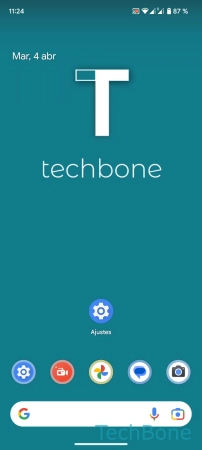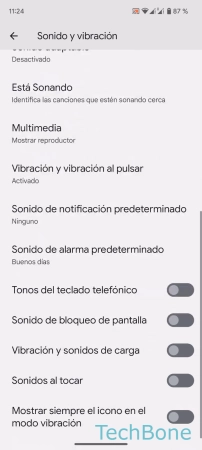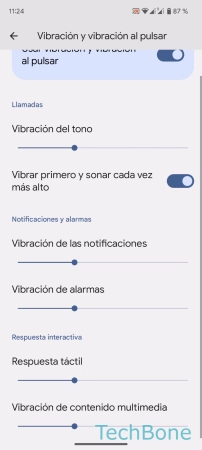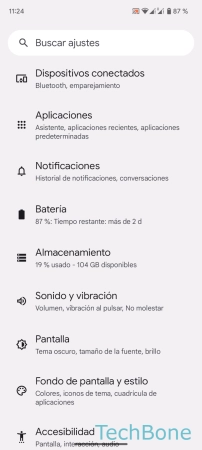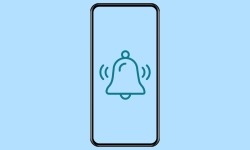Android - Configurar o Desactivar la Vibración
El móvil Android ofrece una respuesta háptica en forma de vibración.
Escrito por Denny Krull · Última actualización el
De forma similar a los sonidos del sistema, el dispositivo móvil Android proporciona retroalimentación háptica para determinadas acciones. A continuación mostramos cómo activar, desactivar o ajustar la la intensidad de la vibración.
Para confirmar determinadas entradas o acciones, el dispositivo Android reproduce una breve vibración, que puede configurarse independientemente, de modo que, por ejemplo, se reproduzca la vibración al introducir mensajes o textos, mientras que la vibración al tocar los botones de la barra de navegación o los interruptores de opciones en los ajustes queda desactivada.
Ajustar la intensidad de vibración
El deseo de muchos usuarios de poder ajustar la intensidad de la vibración se ha cumplido con la introducción de Android 13. En esta versión del sistema operativo, ya no sólo hay interruptores para activar o desactivar, sino que ahora también se puede ajustar la intensidad de la vibración mediante controles deslizantes. Para poder desactivar la vibración, sólo hay que poner el control deslizante al mínimo hacia la izquierda.
En Llamadas
Por defecto, el dispositivo Android no vibra cuando entra una llamada, lo que hacía que algunos usuarios perdieran ciertas llamadas cuando el dispositivo estaba en silencio.
Hasta Android 12, están disponibles las siguientes opciones para activar la vibración para las llamadas entrantes:
- No vibrar nunca
- Vibrar siempre
- Vibrar primero, y luego sonar cada vez más alto (aumentando gradualmente el volumen del tono de llamada).
Desde Android 13, se puede ajustar la intensidad de la vibración para las llamadas entrantes. Para desactivar completamente la vibración, el control deslizante debe estar al mínimo.
Notificaciones
Independientemente de la vibración de las llamadas entrantes, es posible especificar si el dispositivo Android debe vibrar cuando se reciben notificaciones, lo que incluye todos los avisos, mensajes nuevos o notificaciones de aplicaciones.
Alarmas
Mientras que en versiones anteriores se podía activar o desactivar la vibración de la función de despertador, desde Android 13 también se puede ajustar la intensidad de la vibración en las alarmas. Sin embargo, la intensidad se cambia para todas las alarmas y no es posible un ajuste para cada alarma individual.
Al Tocar
Los dispositivos Android proporcionan retroalimentación háptica en forma de una breve vibración cuando se toca la pantalla, por ejemplo, al pulsar los botones de navegación o al pulsar interruptores en los ajustes.
La vibración táctil o la respuesta háptica pueden activarse o desactivarse en cualquier momento en los ajustes de Sonido y vibración.
Nota: Si el control por gestos está establecido para la navegación del sistema, la vibración también se reproducirá cuando se realice un gesto.
Contenido Multimedia
Los medios como los vídeos, la música o incluso las propias aplicaciones también pueden proporcionar una respuesta háptica, es decir, una vibración en el móvil Android. En Android 13, es posible activar o desactivar la vibración para los medios o también ajustar la intensidad.
Desactivar Todas
Además de desactivar las opciones de vibración no deseadas, Android también ofrece un ajuste para desactivar o quitar todas las vibraciones, lo que afecta a las siguientes opciones:
- Botones de la barra de navegación
- Introducción de gestos de deslizamiento en la navegación del sistema con control gestual
- Cambios a opciones en los ajustes
- Vibraciones para notificaciones
- Vibraciones para llamadas
Teclado
En Android con el teclado Gboard activado, el dispositivo vibra con cada entrada o cada pulsación de tecla cuando se escribe mensajes de texto o se introduce datos de inicio de sesión y direcciones web en el navegador, por ejemplo.
Se puede activar o desactivar la vibración del teclado en los ajustes de Gboard y ajustar la intensidad de la vibración, por ejemplo, para obtener sólo una respuesta háptica muy suave.
Preguntas más frecuentes (FAQ)
¿Cómo desactivar la vibración del teclado?
La vibración del teclado, que se reproduce como respuesta háptica con cada pulsación de teclas, puede activarse o desactivarse en los ajustes del teclado del dispositivo Android.
¿Cómo desactivar completamente la vibración?
Para desactivar completamente la vibración en Android, los ajustes de Sonido y vibración permiten desactivar la respuesta háptica, lo que desactiva toda respuesta háptica para los toques o entradas en el teclado, así como las notificaciones de mensajes o llamadas.
¿Cómo desactivar la vibración de los botones?
La respuesta háptica o vibración de los botones de la barra de navegación puede activarse o desactivarse en cualquier momento junto con la vibración al tocar interruptores o elementos del menú.
¿Cómo aumentar la vibración?
Para poder ajustar la intensidad de la vibración, hay que tener instalada la versión de Android 13. Desde esta versión, la vibración se puede subir o bajar el nivel de la vibración en las áreas respectivas, como llamadas, alarmas, notificaciones o multimedia. En versiones anteriores de Android, sólo es posible ajustar la intensidad usando aplicaciones de terceros y derechos de root parciales.